Cách làm video bằng PowerPoint cực kỳ chuyên nghiệp, đẹp mắt nhất 2025
Doãn Thị Quyên - 10:19 15/02/2025
Góc kỹ thuậtBạn đang tìm kiếm cách đơn giản để tạo video chất lượng mà không cần dùng đến các phần mềm phức tạp? Đừng lo lắng, hãy cùng chúng tôi khám phá ngay cách làm video bằng PowerPoint, một công cụ quen thuộc giúp bạn tạo ra những video chuyên nghiệp. Với hướng dẫn chi tiết về cách làm video bằng PowerPoint dưới đây, bạn có thể dễ dàng tạo ra video nhanh chóng và hiệu quả.
Cách làm video bằng PowerPoint đơn giản
Ngoài việc tạo ra các bài thuyết trình, bạn cũng có thể sử dụng PowerPoint để tạo làm video nhanh chóng và chuyên nghiệp. Với giao diện thân thiện và tính năng đa dạng, PowerPoint cho phép bạn dễ dàng làm video từ những hình ảnh mà không cần sử dụng đến phần mềm phức tạp. Dưới đây là hướng dẫn chi tiết cách làm video bằng PowerPoint với các bước cơ bản nhưng hiệu quả.
Bước 1: Đầu tiên, bạn cần chuẩn bị nội dung cho video của mình. Tương tự như bài thuyết trình, hãy sắp xếp thông tin logic, dễ hiểu. Mỗi slide nên tập trung vào một ý chính để truyền tải thông điệp rõ ràng nhất.
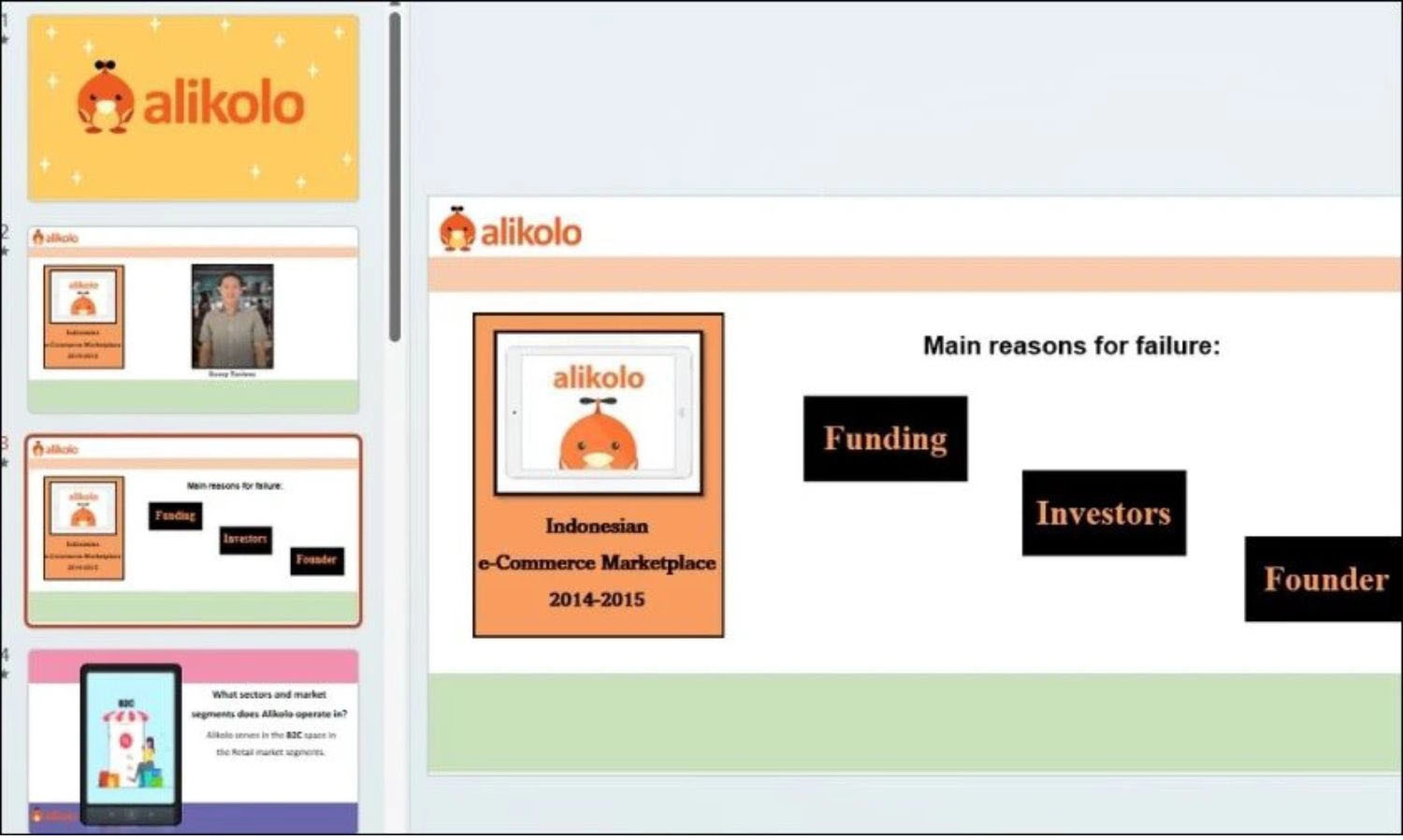
Bước 2: Nếu bạn muốn chèn nhạc nền hoặc thu âm lời thoại theo ý của mình. Bạn hãy vào Insert, chọn Audio và nhấn chọn Audio on my PC.
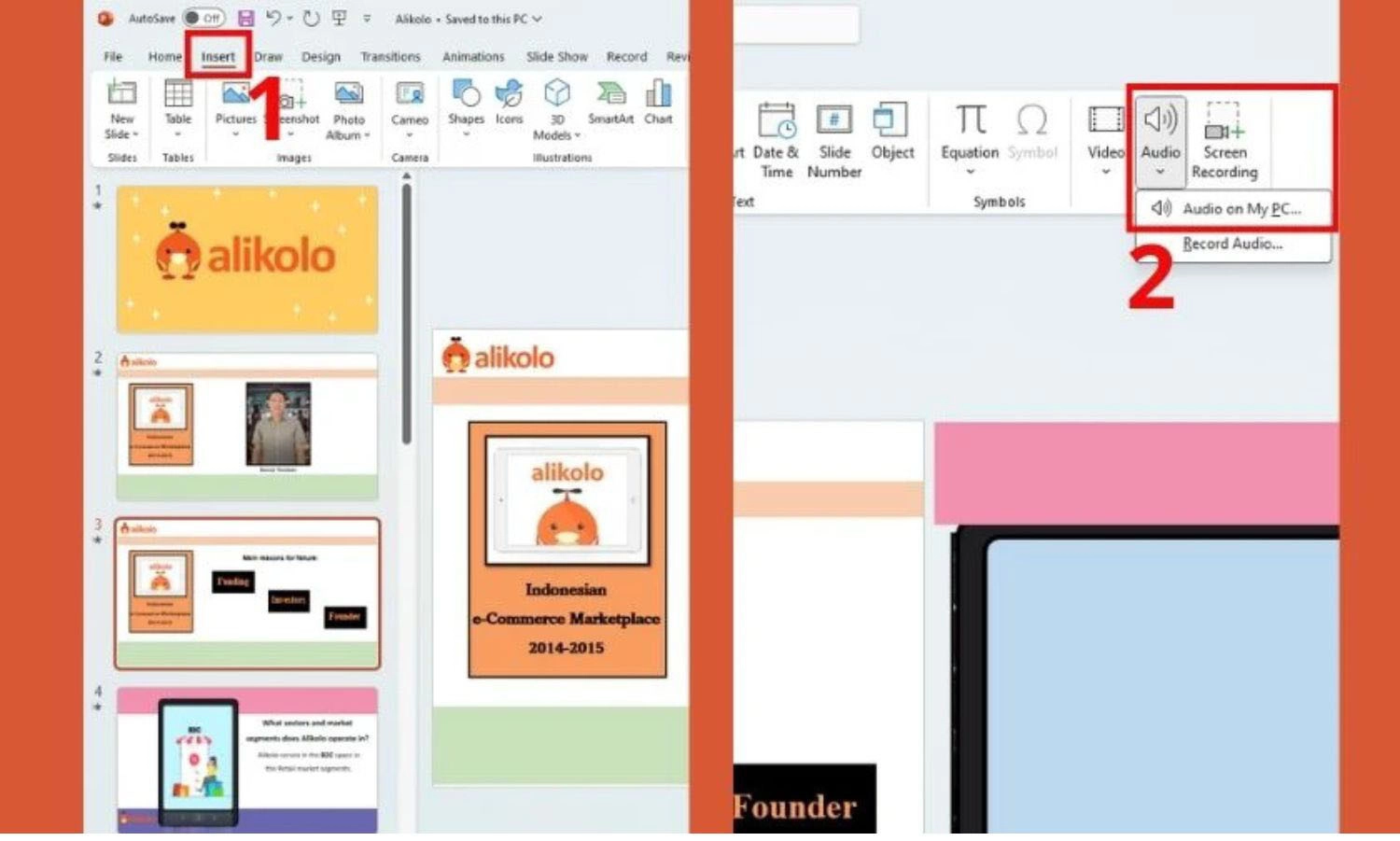
Bước 3: Để thêm hiệu ứng chuyển động, hãy vào thẻ Animations trên thanh công cụ. Tại đây, bạn hãy chọn những hiệu ứng phù hợp cho từng đối tượng trên slide.
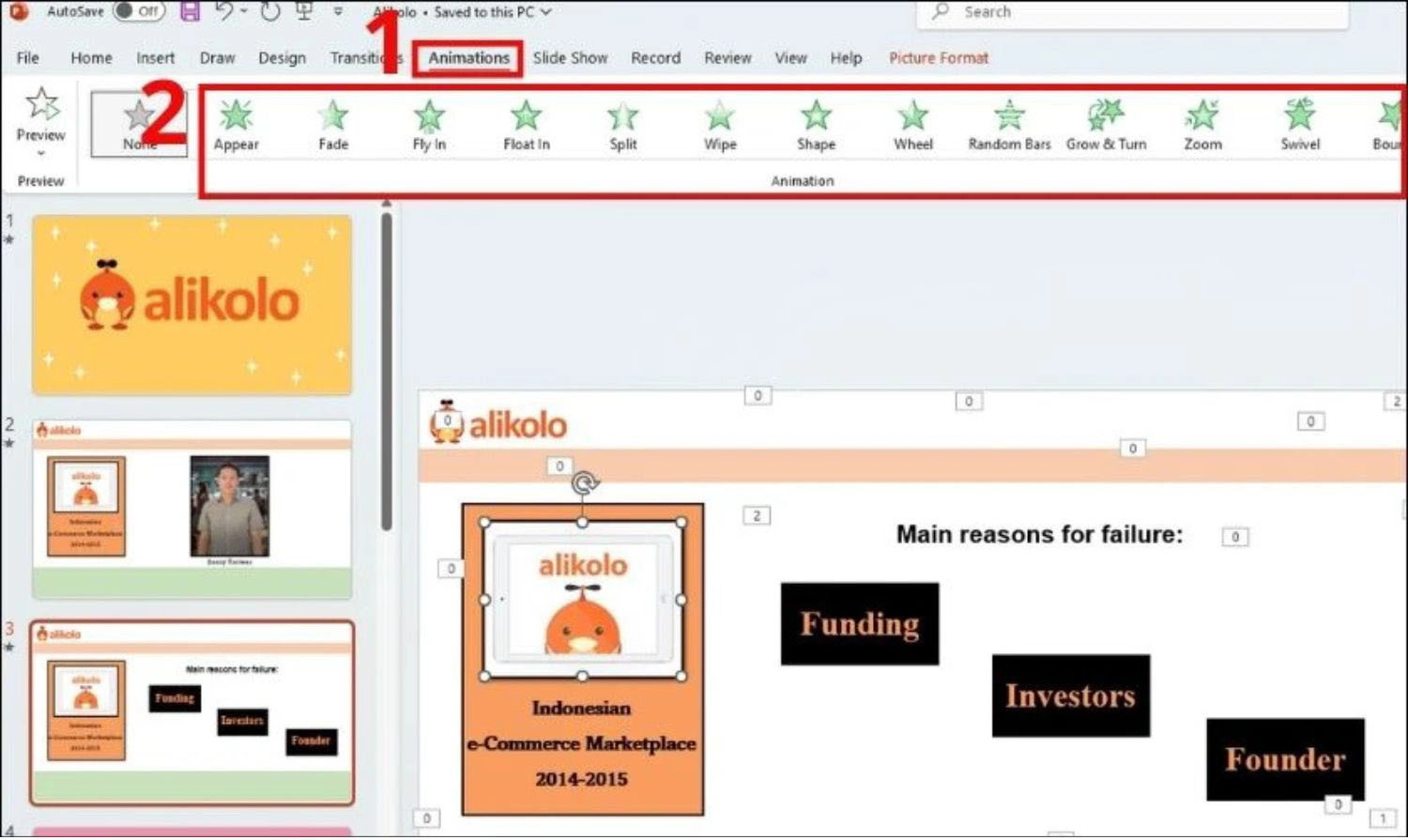
Bước 4: Cuối cùng, để xuất file, bạn vào File, chọn Export và nhấn Create a Video. Chọn độ phân giải mong muốn và lưu file dưới định dạng MP4.
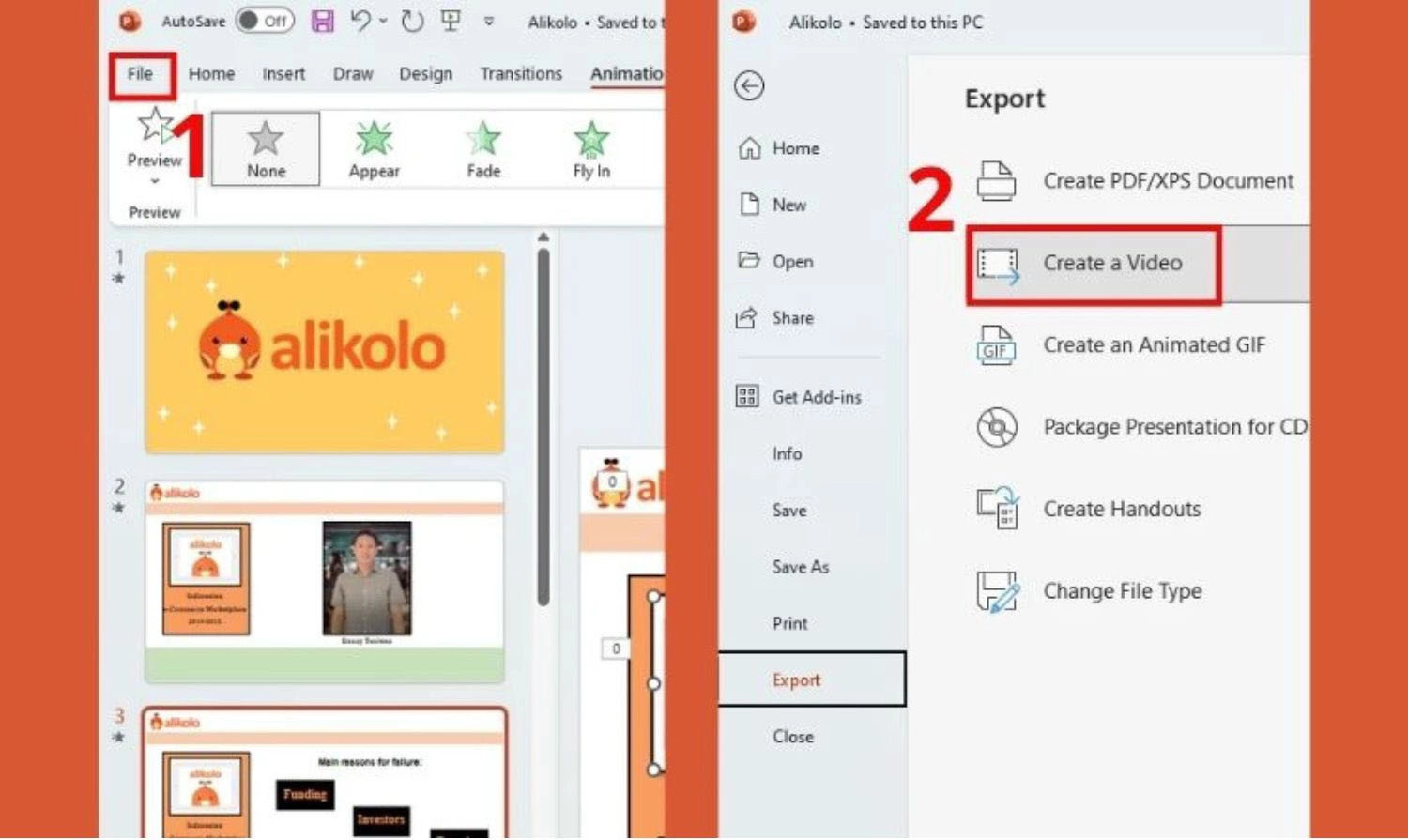
>> Xem thêm: Top 200+ hình nền Powerpoint thuyết trình cực đẹp dành cho mọi chủ đề.
Cách xuất video từ PowerPoint
Sau khi tạo xong video trên PowerPoint, việc xuất file dưới dạng video sẽ giúp bạn dễ dàng chia sẻ và sử dụng trên nhiều nền tảng khác nhau. Dưới đây là hướng dẫn chi tiết cách xuất video từ PowerPoint nhanh chóng và hiệu quả.
Bước 1: Để bắt đầu, hãy mở file PowerPoint. Sau đó, vào File, chọn Export rồi nhấn chọn Create a Video.
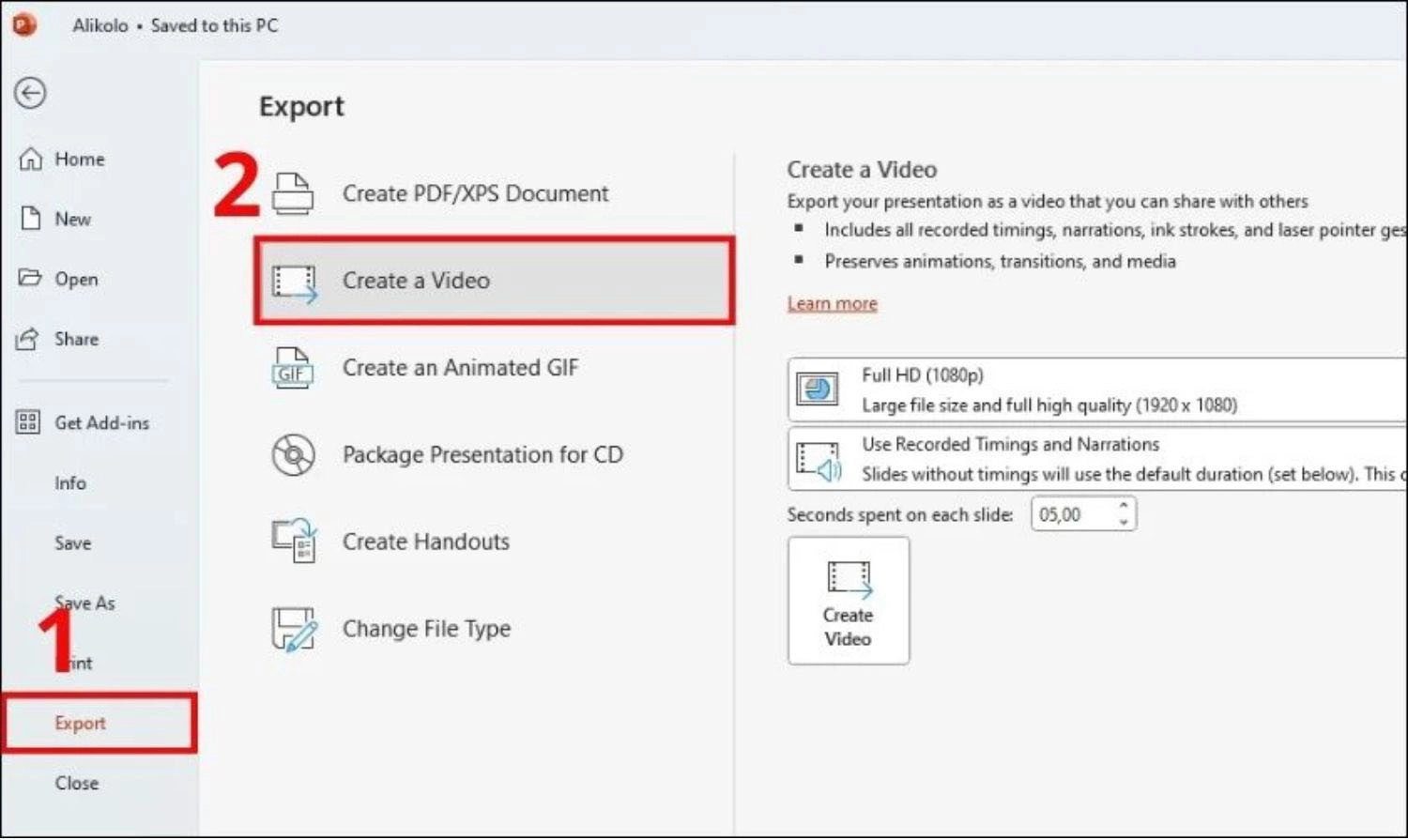
Bước 2: Tiếp theo, bạn có thể chọn độ phân giải mong muốn cho video của mình.
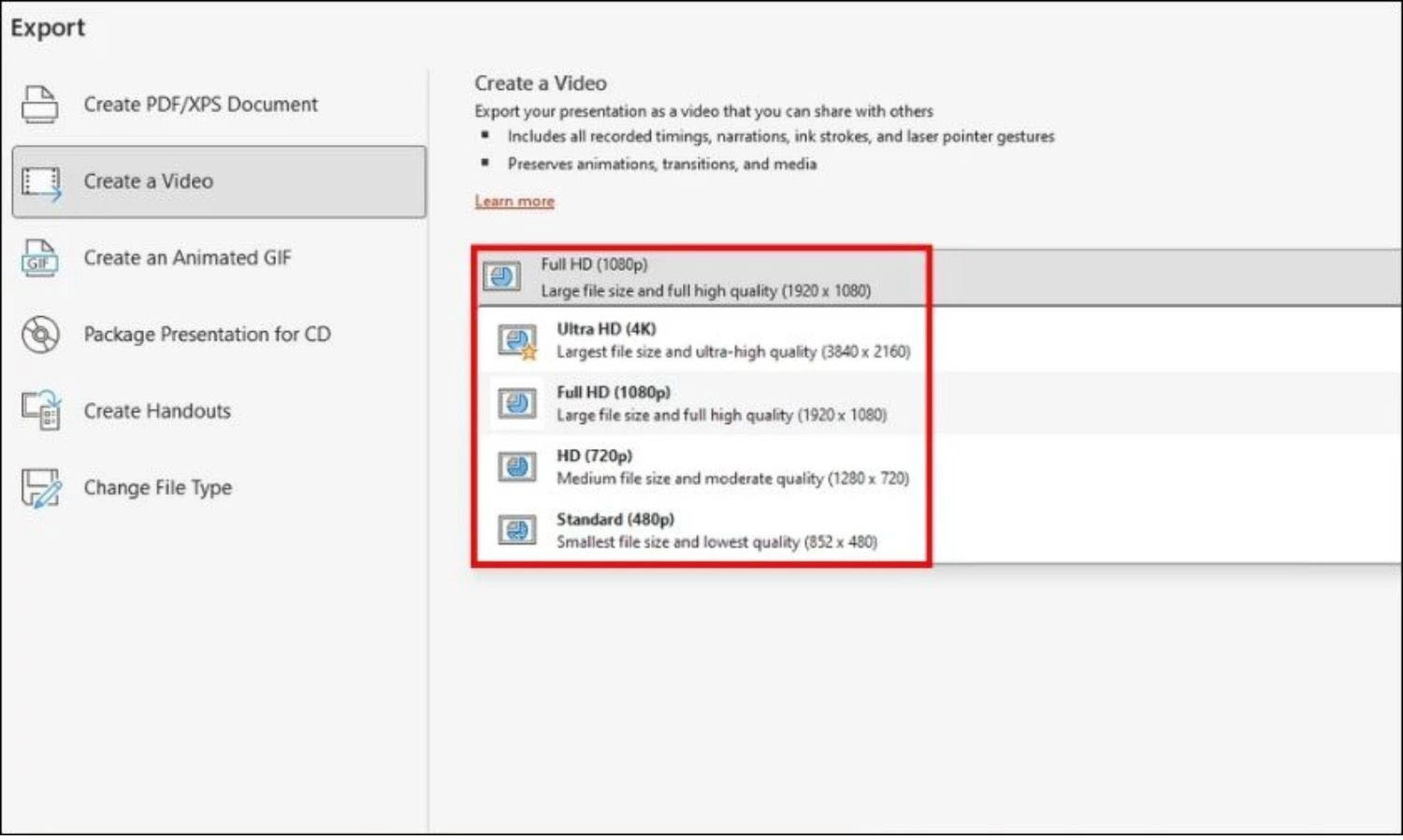
Bước 3: Bạn có thể thiết lập thời gian hiển thị cho từng slide tại Seconds spent on each slide. Cuối cùng, nhấn Create Video chọn vị trí lưu file và chờ quá trình xuất video hoàn tất.
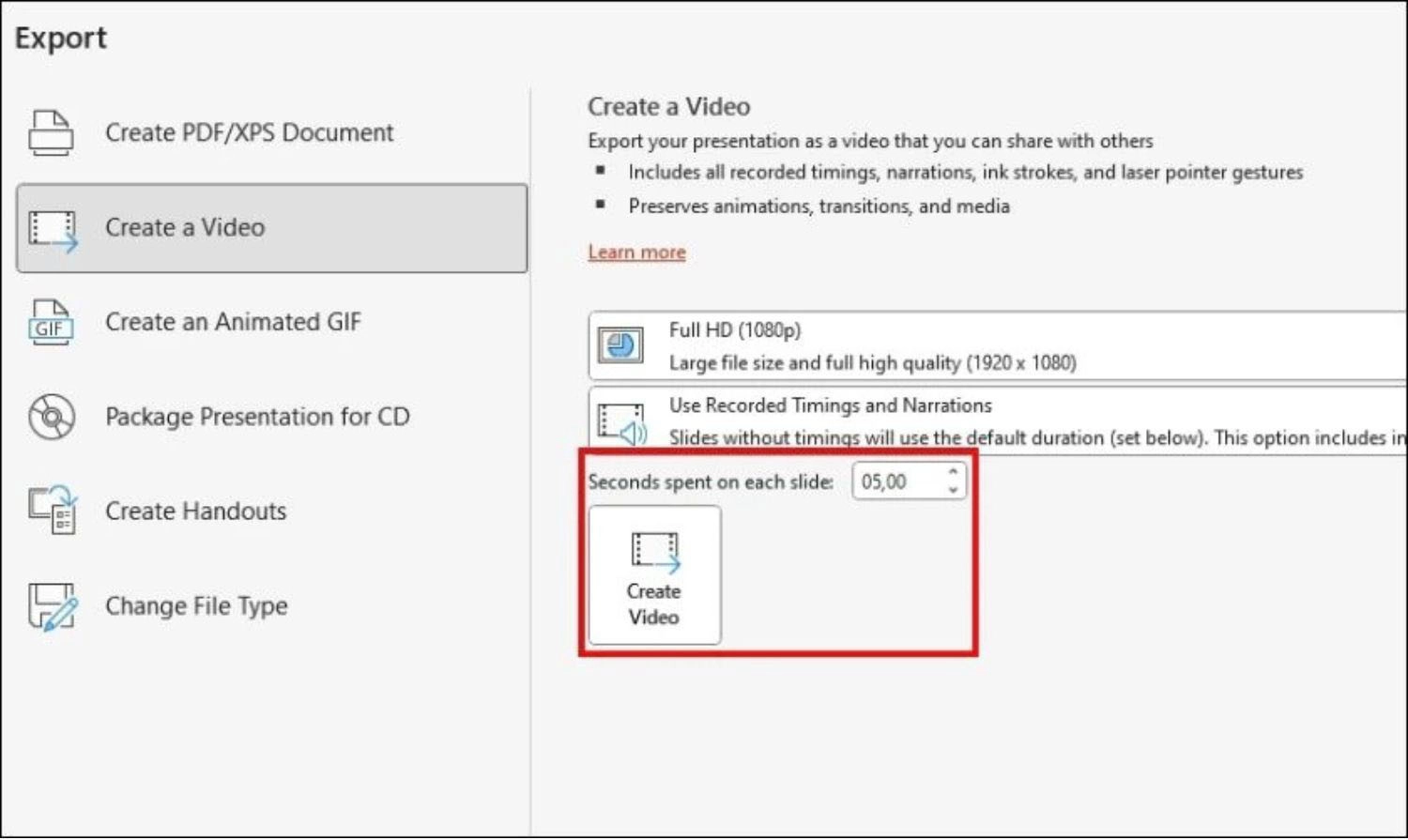
Mẹo tạo video từ PowerPoint đẹp mắt
Để làm ra mọt video trong PowerPoint không phải đơn thuần chỉ là sắp xếp nội dung và hiệu ứng, mà còn là sự tinh tế trong thiết kế để thu hút người xem. Dưới đây là một số bí quyết giúp bạn tạo ra những video bằng PowerPoint chất lượng, ấn tượng, ai cũng phải dành lời khen.
- Màu sắc là yếu tố quan trọng trong việc giúp tăng tính thẩm mỹ cho video. Bạn nên chọn những gam màu phù hợp, hài hòa và dễ nhìn để tránh gây mỏi mắt cho người xem. Hãy đảm bảo bố cục màu sắc nhất quán sẽ giúp video của bạn trông chuyên nghiệp hơn.
- Bạn cần đảm bảo mỗi slide tập trung vào một ý chính, sử dụng font chữ dễ đọc và kích thước phù hợp. Tránh nhồi nhét quá nhiều thông tin để người xem dễ dàng nắm bắt ý nghĩa.
- Hãy chọn nhạc nền phù hợp với chủ đề và nhịp điệu của video. Một bản nhạc nhẹ nhàng hoặc sôi động đúng lúc sẽ khiến người xem cảm thấy hứng thú hơn.
- Hiệu ứng chuyển động và hình ảnh động giúp video trở nên hấp dẫn, nhưng nếu sử dụng quá nhiều sẽ gây rối mắt và phản tác dụng. Bạn nên áp dụng các hiệu ứng một cách khéo léo và tiết chế để tạo điểm nhấn thay vì làm phân tán sự chú ý.
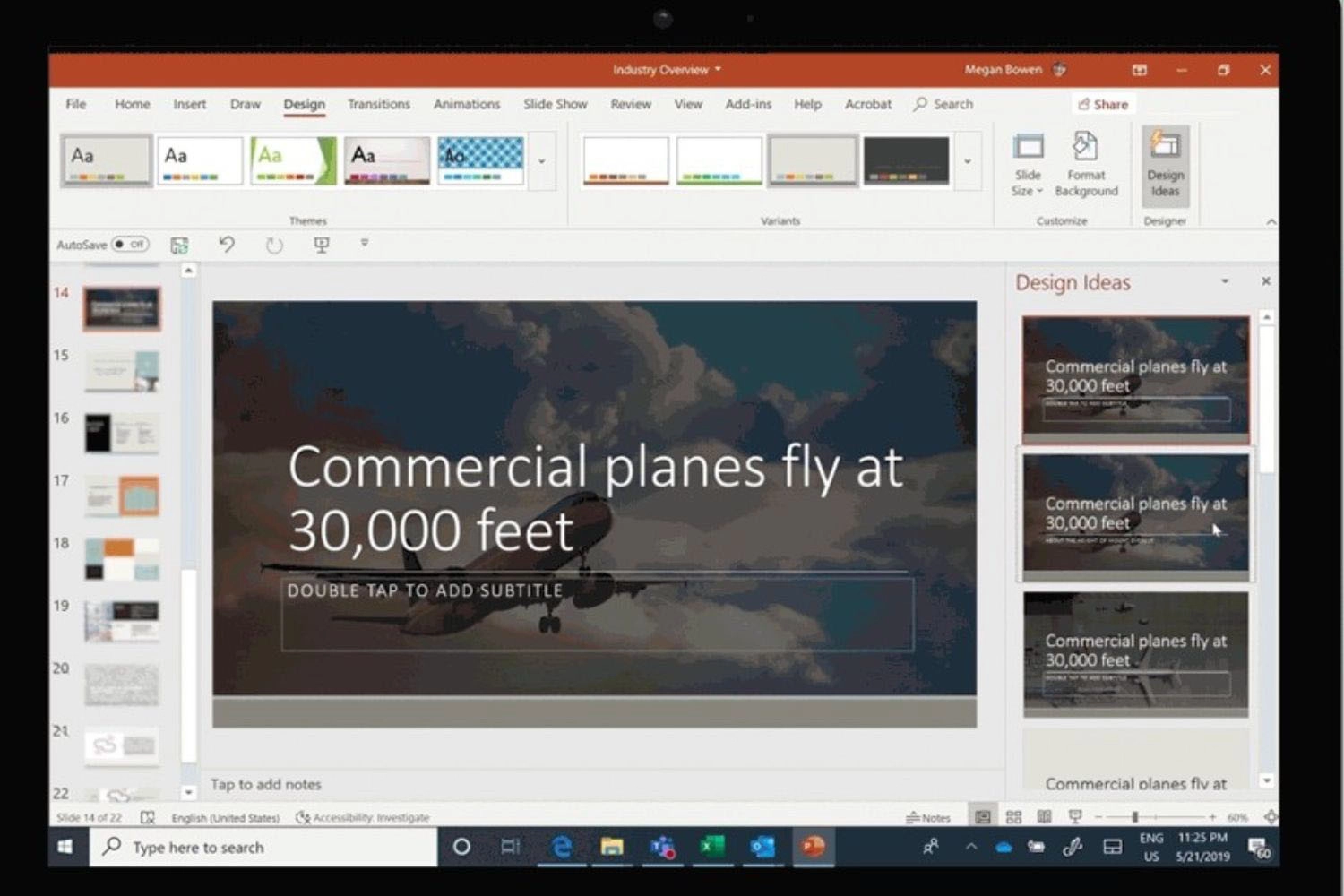
Tổng kết
Bài viết trên của MobileCity đã chia sẻ cho bạn các cách làm video bằng PowerPoint đơn giản, nhanh chóng. Hy vọng bạn sẽ áp dụng thành công để video của mình trở nên chuyên nghiệp, ấn tượng, sáng tạo với người xem. Nếu cảm thấy bài viết hữu ích, đừng quên theo dõi MobileCity để cập nhật thêm nhiều thông tin và thủ thuật mới nhất nhé!

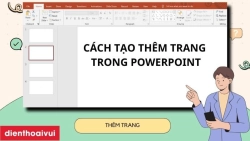
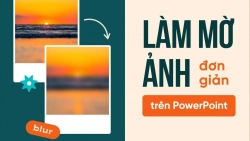

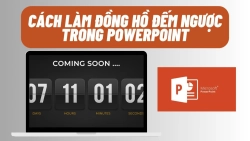

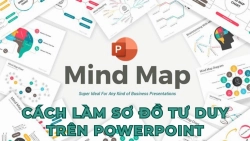










Hỏi đáp & đánh giá Cách làm video bằng PowerPoint cực kỳ chuyên nghiệp, đẹp mắt nhất 2025
0 đánh giá và hỏi đáp
Bạn có vấn đề cần tư vấn?
Gửi câu hỏi